了解 Microsoft Teams 与 Microsoft 365 的集成
Microsoft 365 是一种生产力云,旨在通过一流的 Office 应用、智能云服务和高级安全性来帮助我们每个人在工作和生活中完成重要的工作。 Microsoft Teams 是 Microsoft 365 的一部分,这意味着 Teams 中的协作体验将与团队完成工作所需的文件、信息和服务集成。
可通过多种方式在 Microsoft Teams 中应用 Microsoft 365 应用和服务。 最常见的方案是将新选项卡添加到团队频道。 用户还可以从 Microsoft 365 服务将内容添加到聊天中。 以下是在 Microsoft Teams 中集成 Microsoft 365 的示例:
Microsoft Viva
Microsoft Viva 是混合工作时代的集成员工体验平台。 Viva 将员工所需的工具和应用程序汇集到一个统一的解决方案中,该解决方案跨四个关键体验领域保持一致:连接、见解、用途和增长。
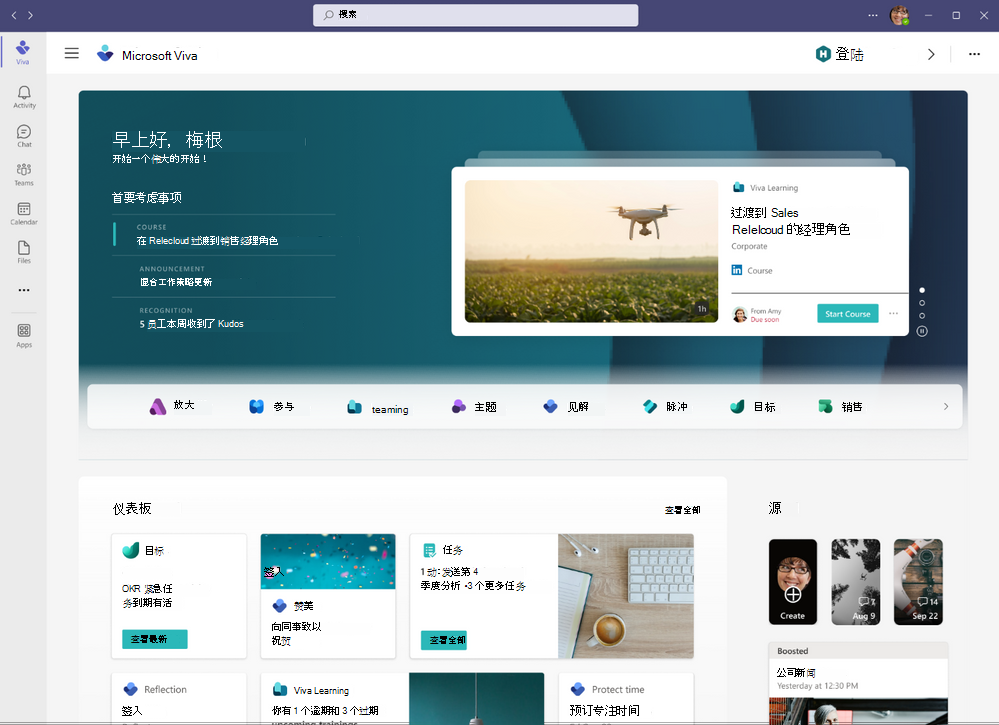
例如, Viva Goals 是 OKR) 管理解决方案 (目标设定和目标以及关键结果,可帮助组织将日常工作与业务成果保持一致。 Viva Goals 和 Teams 之间的集成将目标引入工作流。 其中包括用于在 Teams 活动源中签入和协作处理 OKR 的增强 Microsoft Teams 应用、Azure DevOps 中用于完成工作项的扩展、连接到 Power BI 数据集以跟踪关键绩效指标 (KPI) 和关键结果,以及与 Microsoft Planner 和 Microsoft Project 的集成以实现自动项目管理更新。
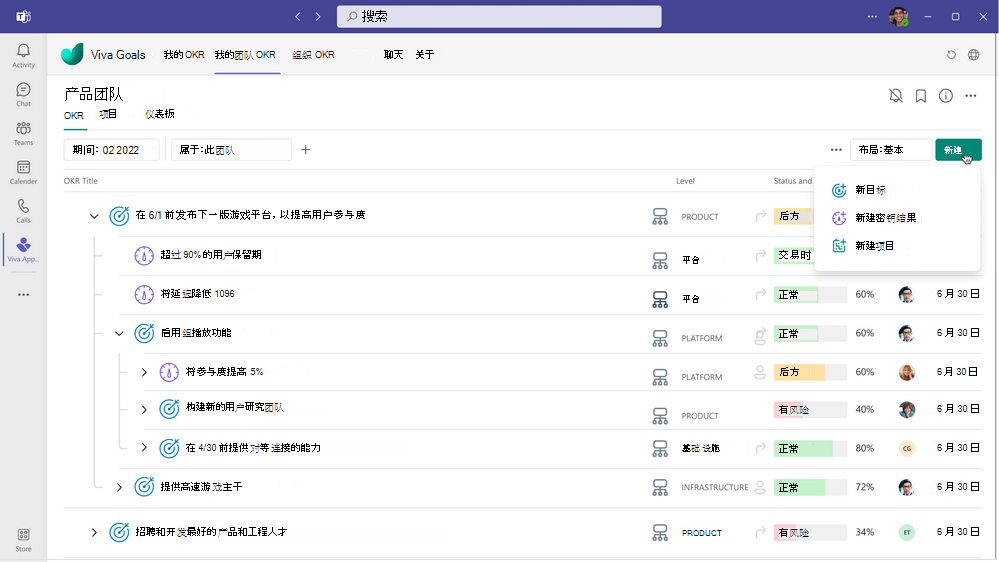
Viva Connections 将组织的内部资源引入 Microsoft Teams,以便更轻松地在一个位置共享、协作和聊天。
拥有 F 许可证的用户将在桌面和移动体验的 Teams 应用栏中看到固定在第一位置的 Viva Connections。
对于在一线固定应用体验中注册的用户,Viva Connections 应用将自动显示。
拥有 F 许可证的用户将在桌面和移动体验的 Teams 应用栏中看到固定在第一位置的 Viva Connections。 对于在一线固定应用体验中注册的用户,Viva Connections 应用将自动显示。
- 如果组织尚未设置 Viva Connections,并且没有为 F SKU 用户分配自定义应用策略,则这些用户将有权访问新体验,并且能够从 Teams 应用栏中的顶部位置访问它。
- 如果组织已在使用 Viva Connections 并且已设置主站点,则一线员工将看不到默认的 Viva Connections 体验。 相反,他们将看到已在租户中设置的 SharePoint 主网站。
- 如果具有 F 许可证的用户具有自定义应用设置策略,或者为租户关闭了一线固定应用体验,则一线用户将不会看到固定在 Teams 应用栏顶部位置的默认 Viva Connections 应用。
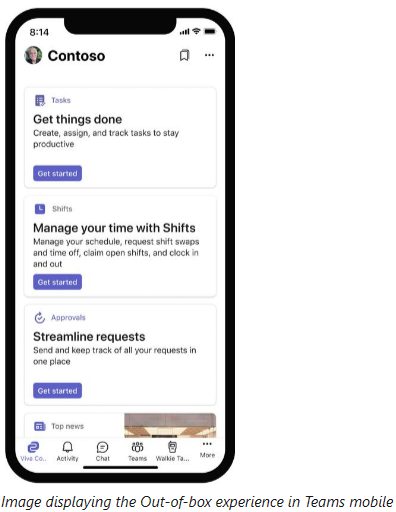
Outlook
通过 Outlook 与 Teams 之间的集成可以进行轻松的协作,无论对话在何处进行都是如此。
共享到 Outlook:通过在对话中更多选项 (“...”)图标上选择“共享到 Outlook”,用户可以在不离开 Teams 的情况下将聊天或频道对话共享到 Outlook。
共享到 Teams:用户可以通过在 Outlook 中选择“共享到 Teams”将电子邮件对话(包括附件)从 Outlook 移动到 Teams 聊天或频道对话中。
可操作的错过的活动电子邮件:用户可以设置错过活动电子邮件的通知,以在 Teams 中掌控错过的对话。 错过的活动电子邮件显示来自对话的最新回复,并允许用户直接从 Outlook 中进行回复。
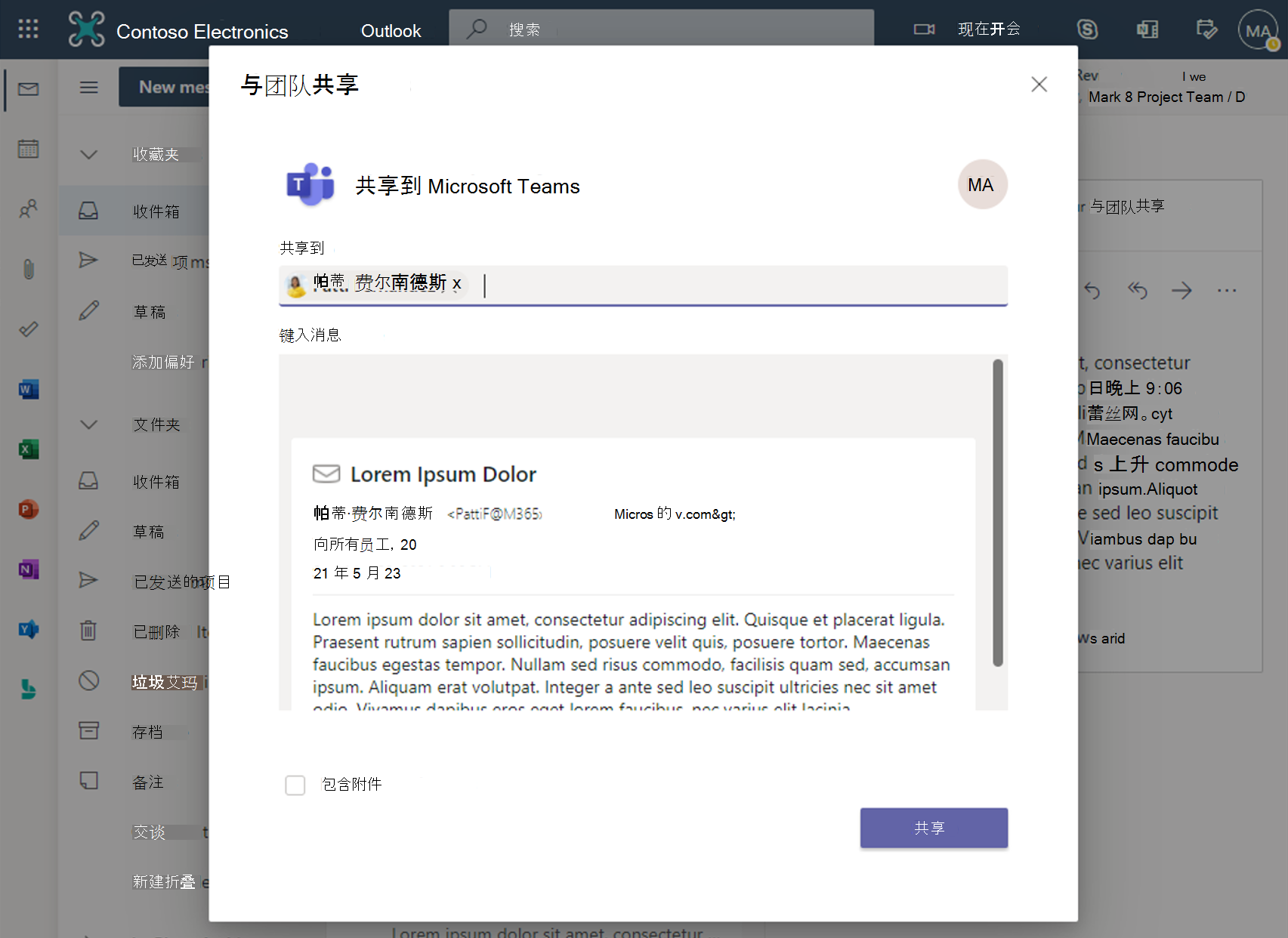
SharePoint
在 Microsoft Teams 中,用户可以在 Teams 频道中将已发布的 SharePoint 页面或列表添加为选项卡。 SharePoint 页面允许用户使用图像、视频、链接和文档共享创意。 SharePoint 列表是协作处理内容和数据的好方法。 团队成员可以在 Teams 选项卡中查看页面、编辑列表和添加批注。 在 Teams 中添加 SharePoint 选项卡以快速粘贴已发布的 SharePoint 网站中的任何页面、新闻文章或列表。
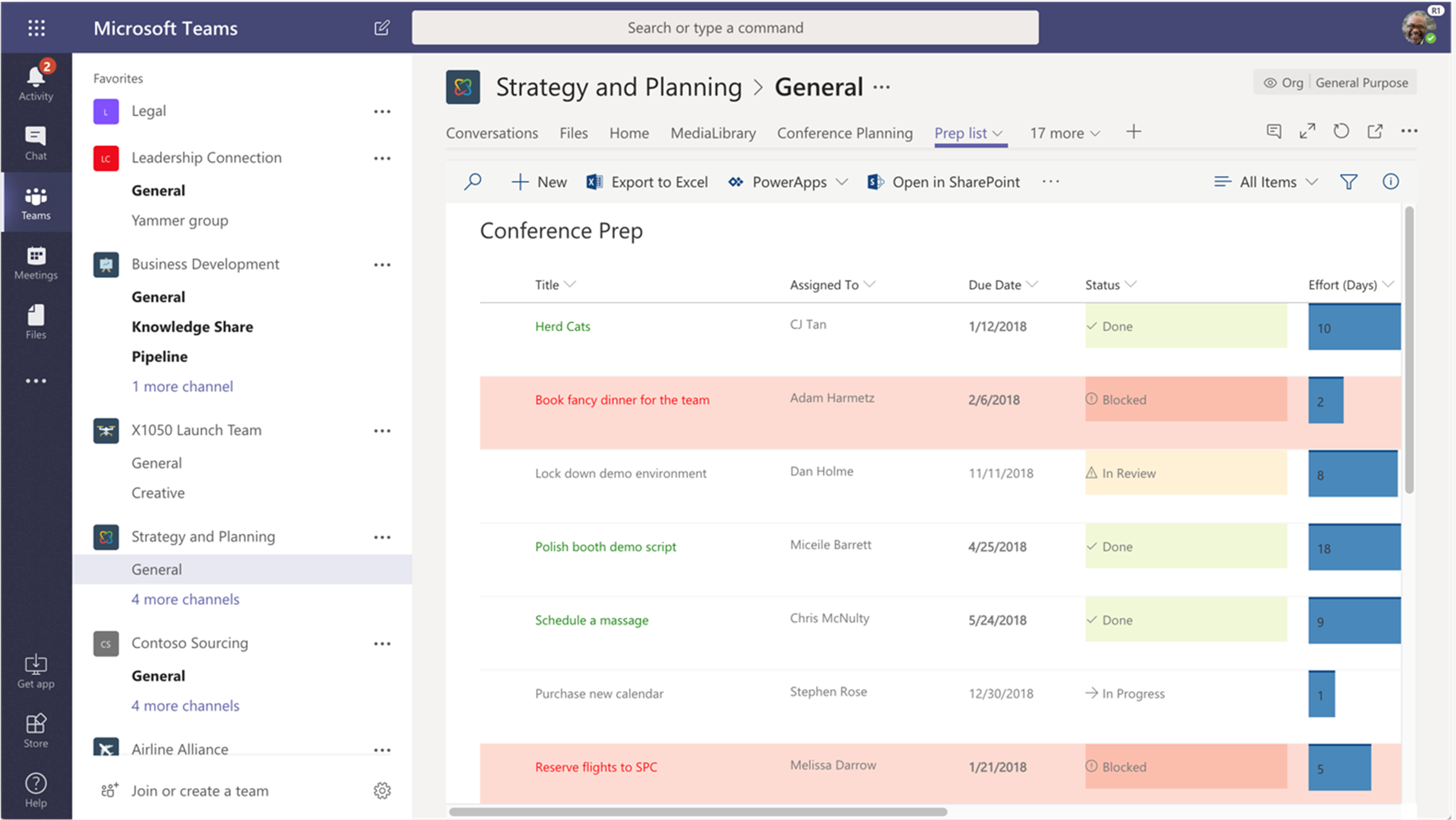
Microsoft 列表
Microsoft 列表是一个 Microsoft 365 应用,可帮助用户跟踪信息并组织其工作。 使用现成的模板,可以直接在 Teams 中快速创建列表,并通过访问作为频道添加的“列表”选项卡,在 Teams 移动应用上访问这些列表。
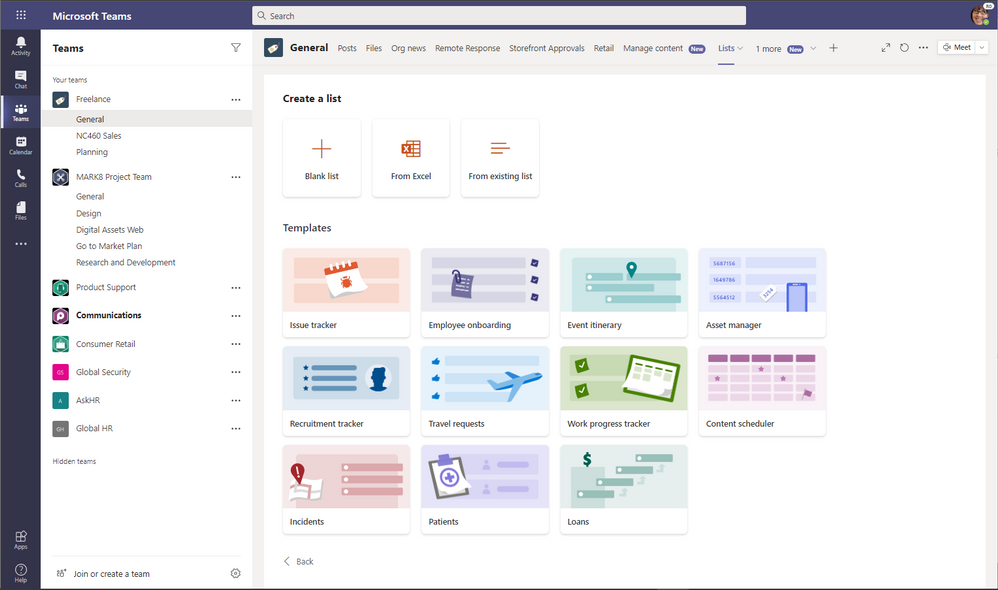
Planner 和 Tasks
Microsoft Planner 是一种任务管理工具,小型个人团队可以使用它来直观和公开地与团队其他成员管理其工作和关联的任务。 通过在 Microsoft Teams 中将 Planner 用作选项卡,团队可以更协作、更紧密地协同工作,而无需任何额外努力。
Teams 中的 Tasks 为你提供了新的个人和团队任务的统一视图,由 Planner 和微软待办提供支持。 它可以跨微软待办、Planner 和 Outlook 整合任务。
在 Teams 中有两个位置可以访问 Tasks:一个是作为左侧应用菜单中的 应用,另一个则是作为各个团队中的 选项卡。
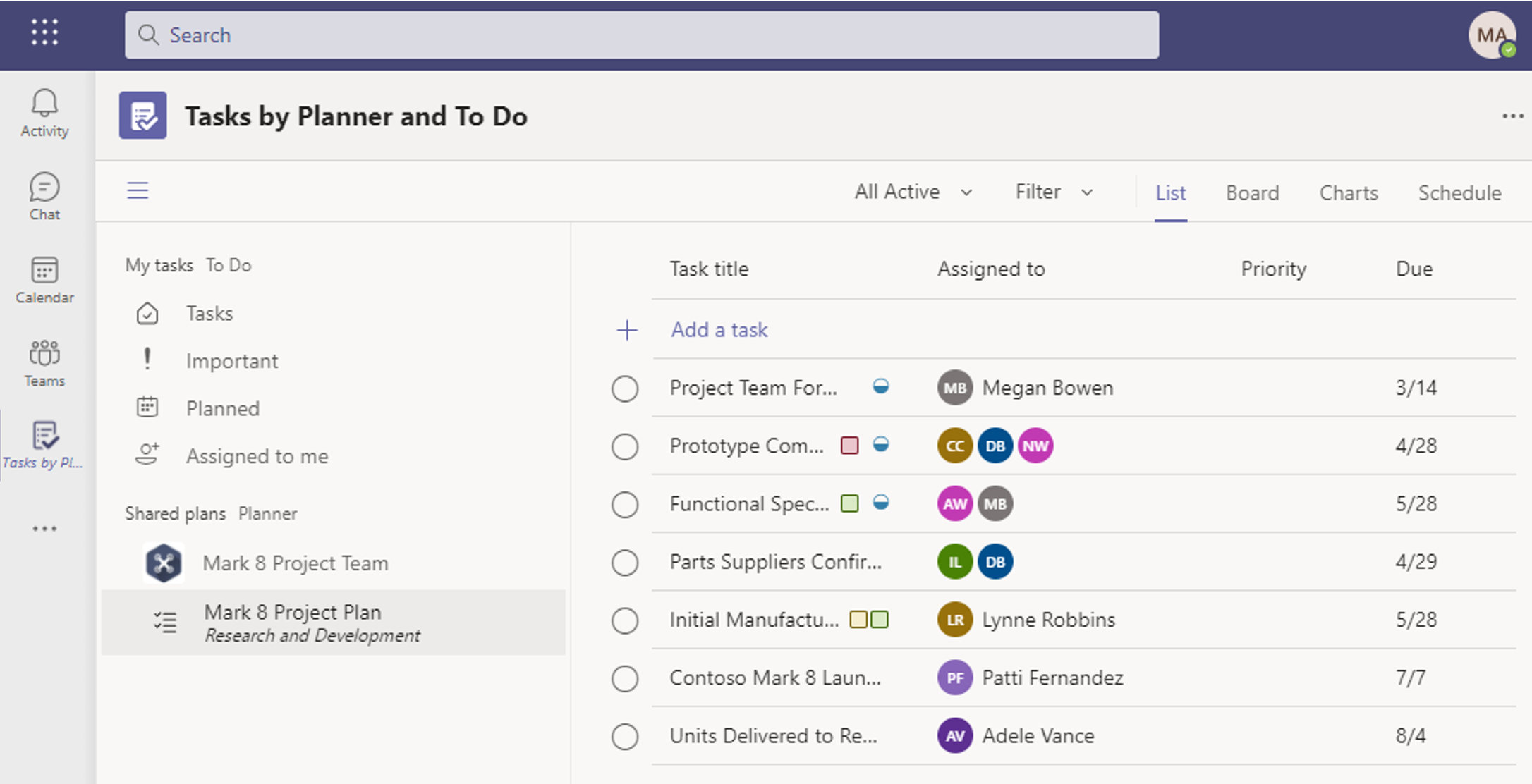
Forms
用户可以直接在 Microsoft Teams 中访问 Microsoft Forms。 轻松设置 Forms 选项卡、创建新表单以收集答复、添加现有表单以收集答复或显示调查结果、与团队协作处理表单、为表单创建通知,或对 Teams 聊天、频道或会议进行快速投票。
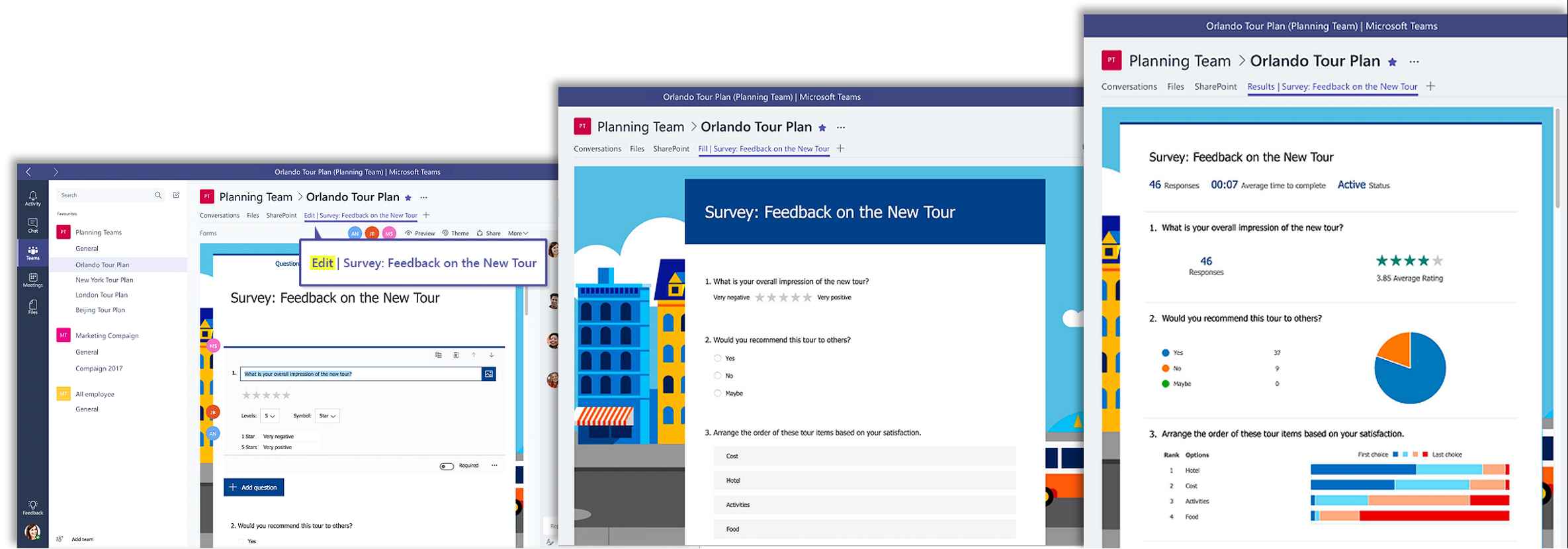
Office 文档(Word、Excel、PowerPoint)
用户可以在 Microsoft Teams 中将文档文件添加为选项卡。 此外,团队的每个成员都可以访问存储在团队文件库中的文件。 用户及其团队成员可以共同编辑 Word、PowerPoint 或 Excel 文档,或批注 Visio 文件。
OneNote
在 Microsoft Teams 中,用户可以通过访问 Teams 频道中的 OneNote 选项卡来与笔记本交互。 例如:
- 在 Teams 频道中创建 OneNote 选项卡,以存储文本、图像、手写笔记等。
- 从现有笔记本将 OneNote 选项卡添加到 Teams 中的频道,以集中处理内容。